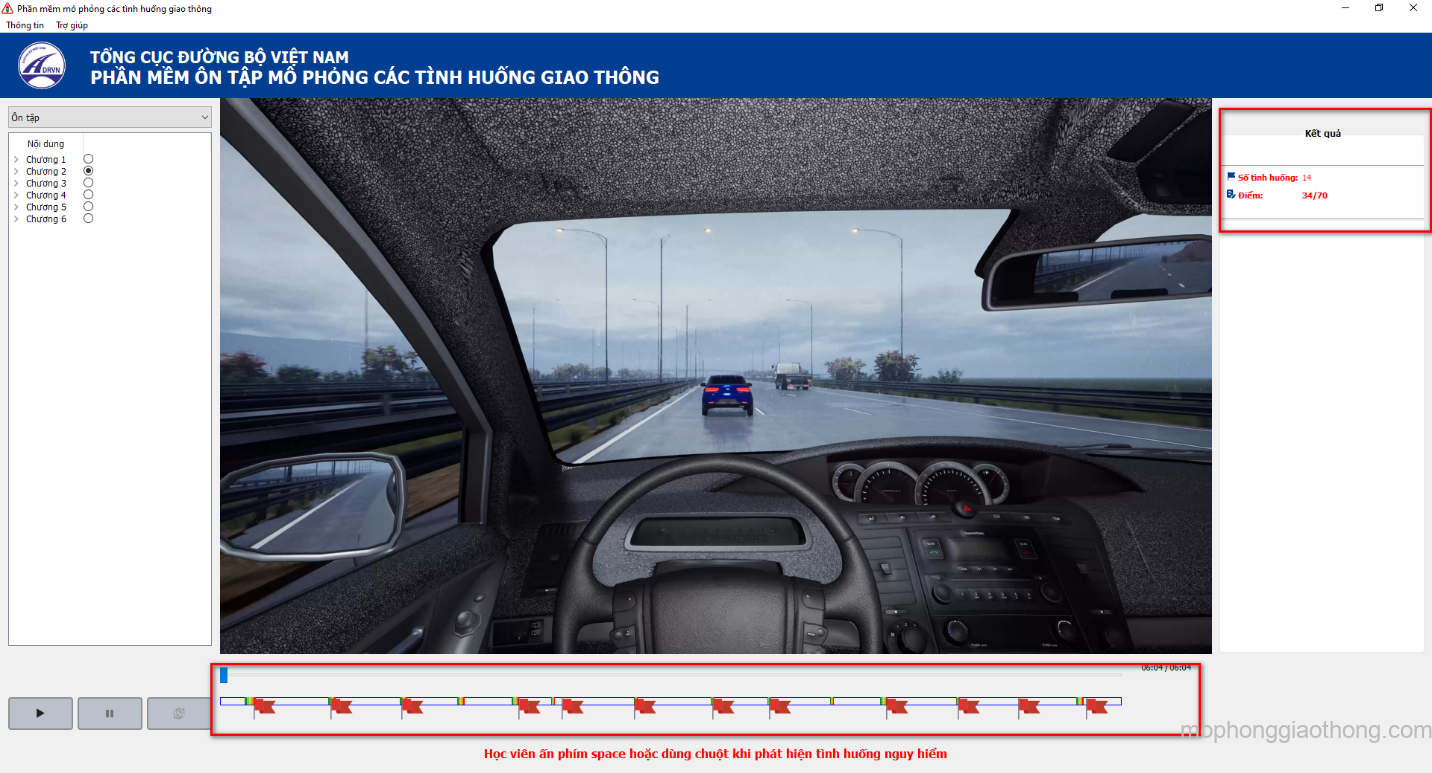
Phần mềm ÔN TẬP MÔ PHỎNG cho phép học viên ôn tập 120 tình huống giao thông mô phỏng có nguy cơ mất an toàn giao thông đường bộ và thi thử với các đề thi ngẫu nhiên, thao tác như sau:
Hướng dẫn mở, tắt chương trình phần mềm
Để mở phần mềm Ôn tập Mô phỏng các tình huống giao thông, người dùng thao tác như sau:
- Bước 1: Từ Desktop (màn hình máy vi tính), tìm kiếm biểu tượng:

- Bước 2: Kích đúp vào biểu tượng để mở chương trình. Khi đó, giao diện phần mềm hiển thị như sau:
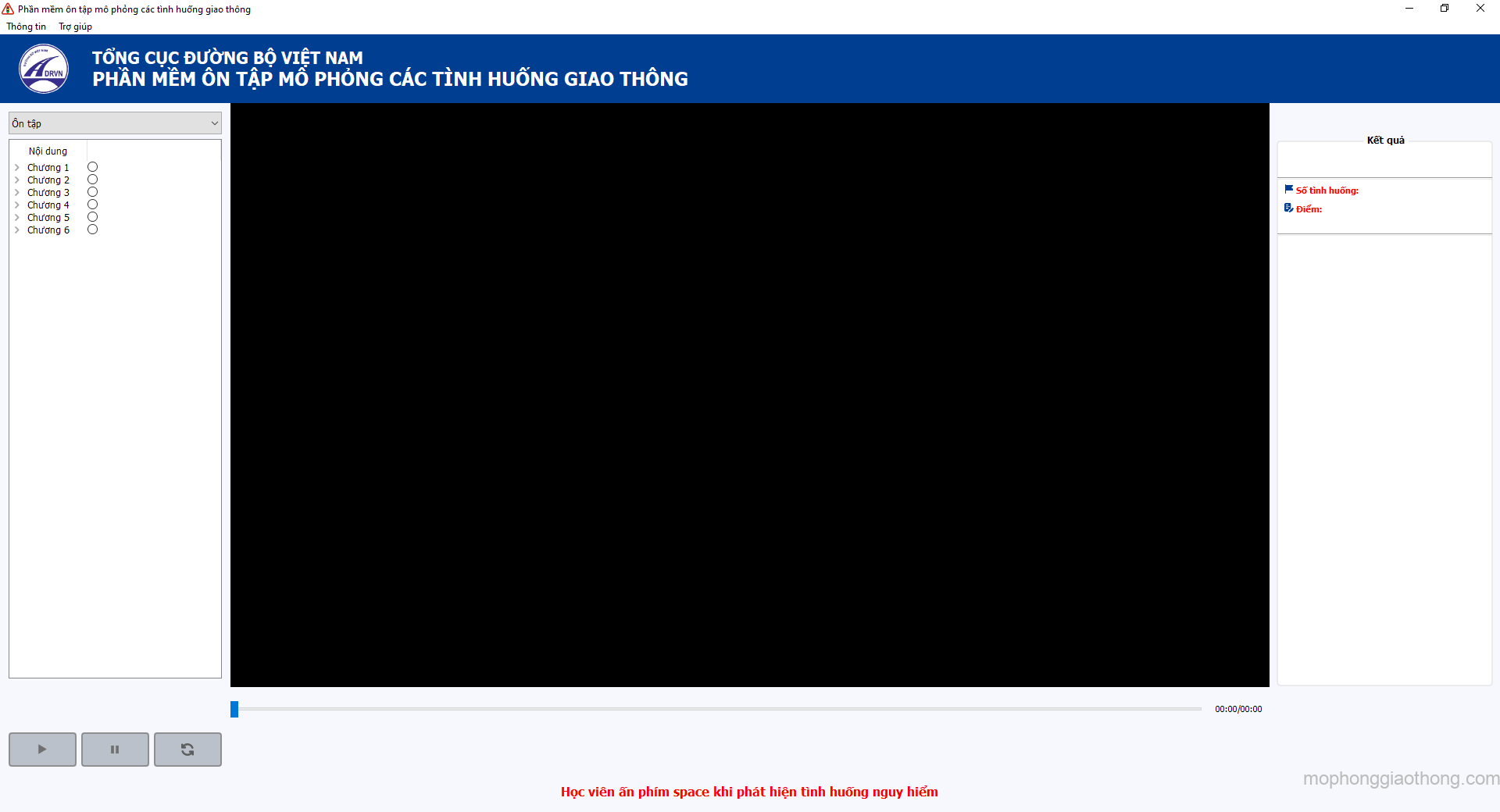
Để tắt phần mềm, thao tác như sau:
- Bước 1: Tắt phần mềm bằng cách ấn chuột vào phím Đóng (X) ở góc trên cùng bên phải màn hình hoặc ấn tổ hợp phím Alt+F4 hoặc ấn Thông tin/Thoát ở menu góc trên bên trái.
Hướng dẫn sử dụng sử dụng chức năng Ôn tập
1. Ôn tập theo từng tình huống Để ôn tập theo từng tình huống, người dùng thực hiện các thao tác như sau:
- Bước 1: Mở chương trình phần mềm, lựa chọn “Ôn tập”.
- Bước 2: Mở rộng chương muốn ôn tập bằng cách ấn vào nút
 đứng trước mỗi chương.
đứng trước mỗi chương. - Bước 3: Chọn bài/tình huống muốn ôn tập bằng cách ấn vào nút tròn
 theo sau mỗi tình huống.
theo sau mỗi tình huống. - Bước 4: Ấn nút Play (chạy)
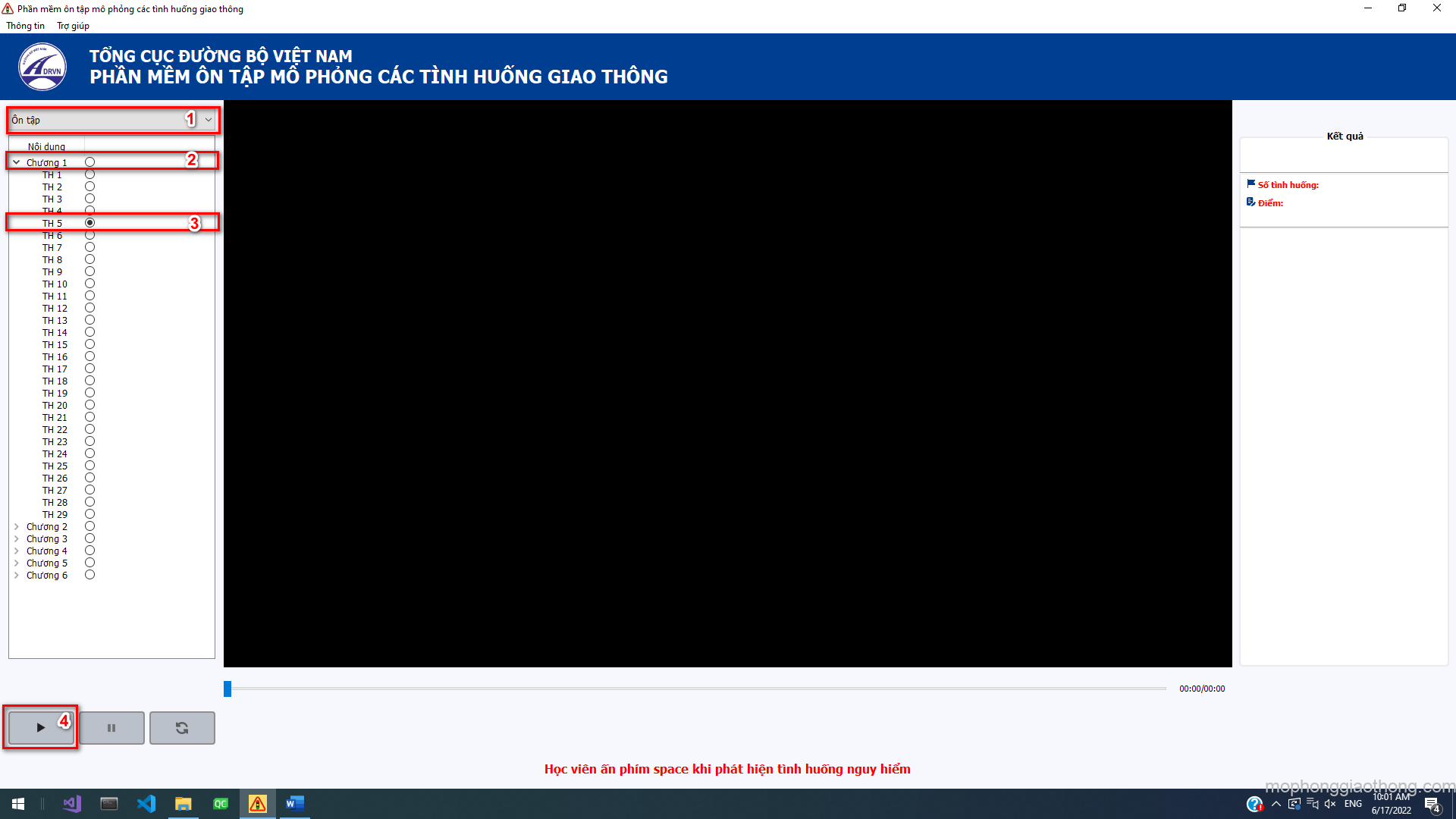
Khi bắt đầu mỗi video/clip, có phần đếm ngược từ 3-1, sau đó, video/clip mới bắt đầu được phát.
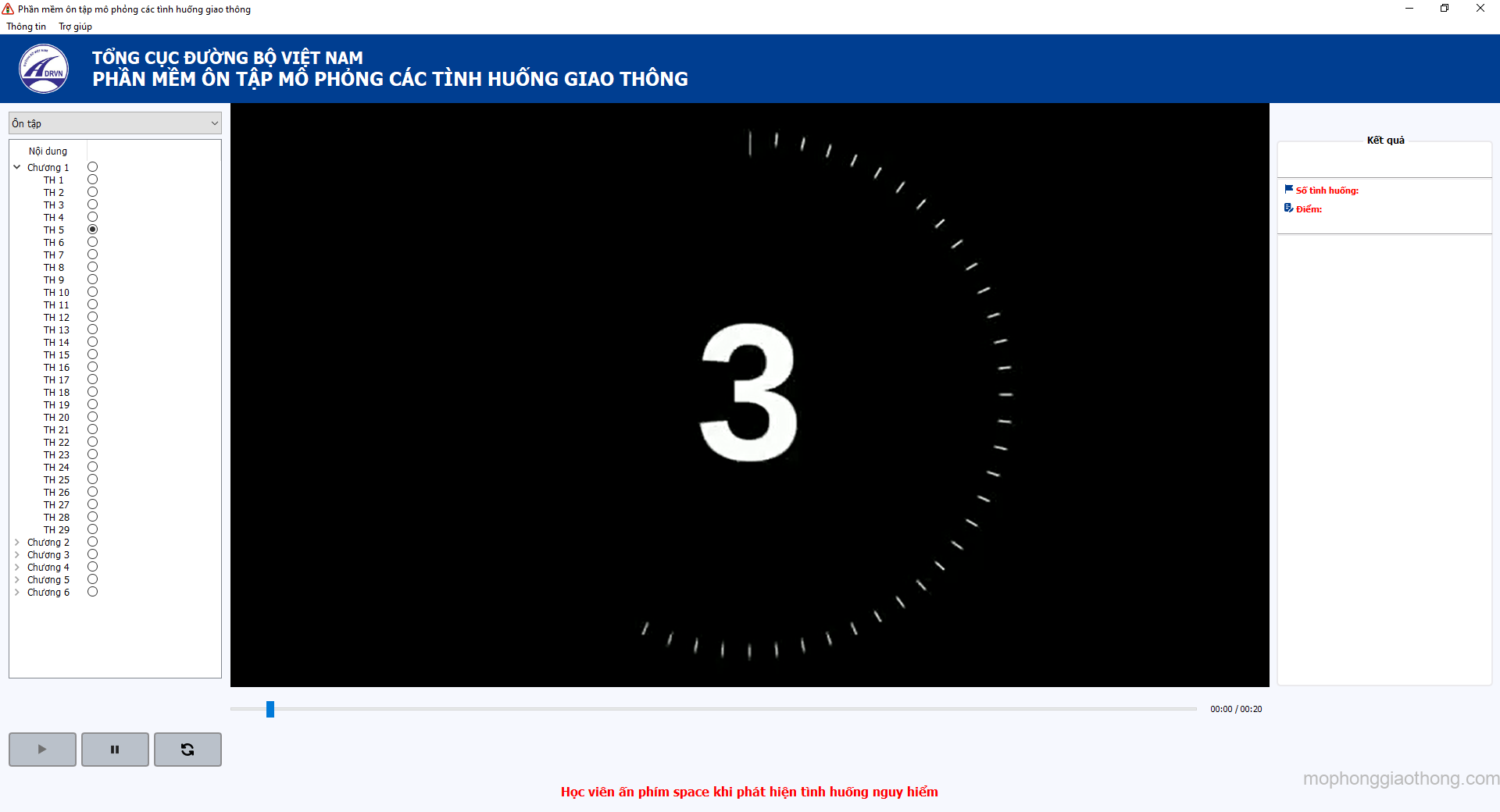
- Bước 5: Người dùng quan sát video, sử dụng phím cách (space) để thao tác các mốc nguy hiểm (khi ấn xong sẽ xuất hiện cờ để ghi nhận). Với mỗi tình huống mô phỏng, người dùng chỉ được cắm cờ duy nhất 1 lần, khi đã cắm cờ, thì không thể thay đổi (xóa bỏ) để cắm cờ ở một vị trí khác.
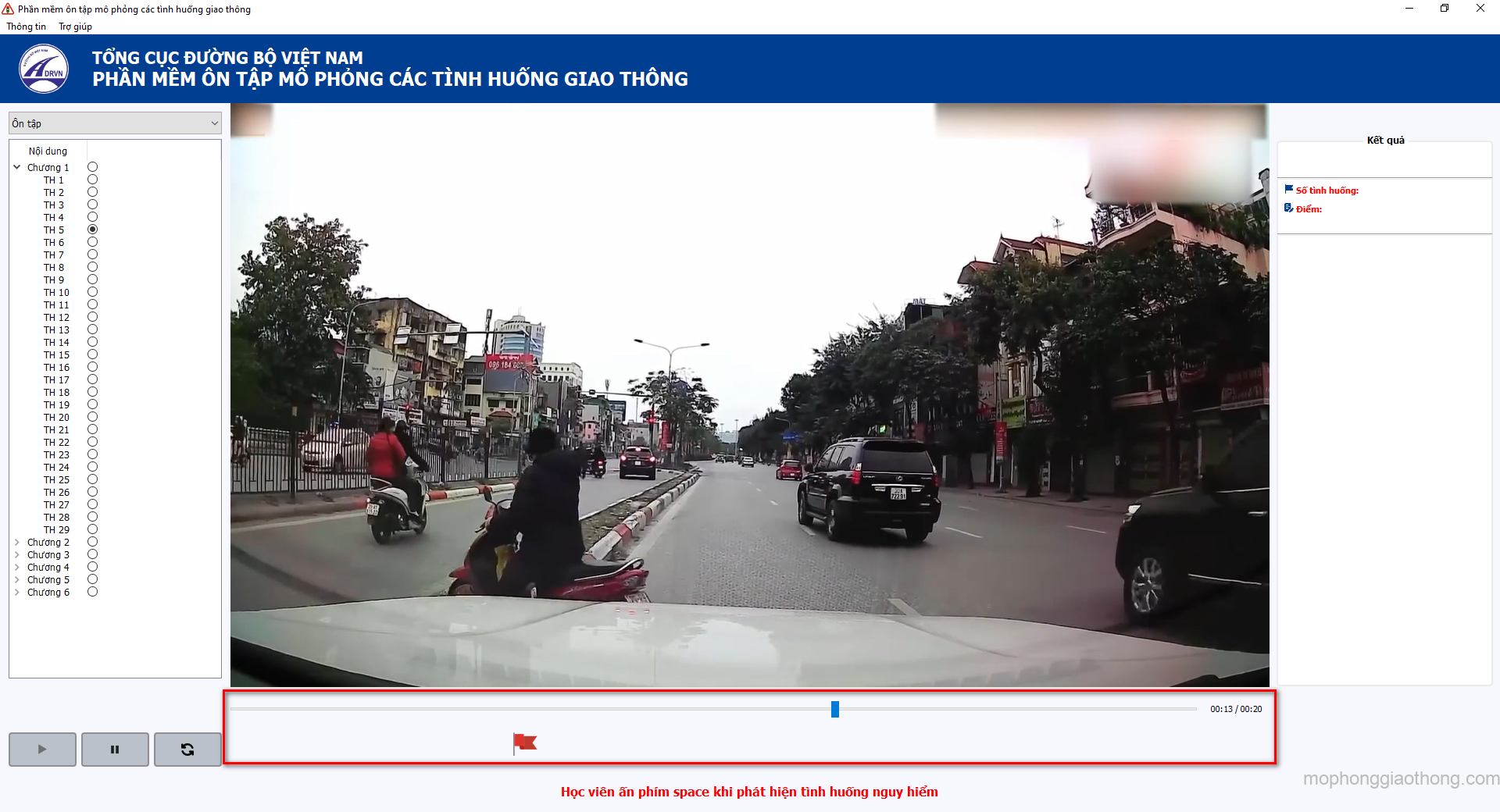
- Bước 6: Xem kết quả.

Trong quá trình ôn tập theo từng tình huống, phần mềm cho phép:
- Với tình huống đang ôn tập: người dùng có thể tạm dừng/tải lại tình huống đang ôn tập.
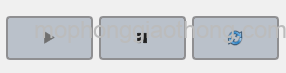
- Với các tình huống khác trong nội dung ôn tập: người dùng có thể lựa chọn nội dung ôn tập mới. (Trong ảnh: TH 33 là tình huống đang phát, TH 36 là tình huống được lựa chọn để ôn tập tiếp theo).
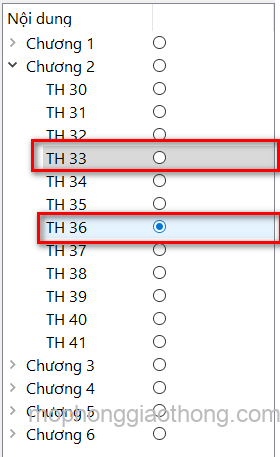
2. Ôn tập theo từng chương
Để ôn tập theo từng chương, người dùng thực hiện các thao tác như sau:
- Bước 1: Mở chương trình phần mềm, lựa chọn “Ôn tập”.
- Bước 2: Chọn chương muốn ôn tập bằng cách ấn vào nút tròn
 theo sau mỗi chương
theo sau mỗi chương - Bước 3: Ấn nút Play (chạy) để bắt đầu ôn tập theo chương
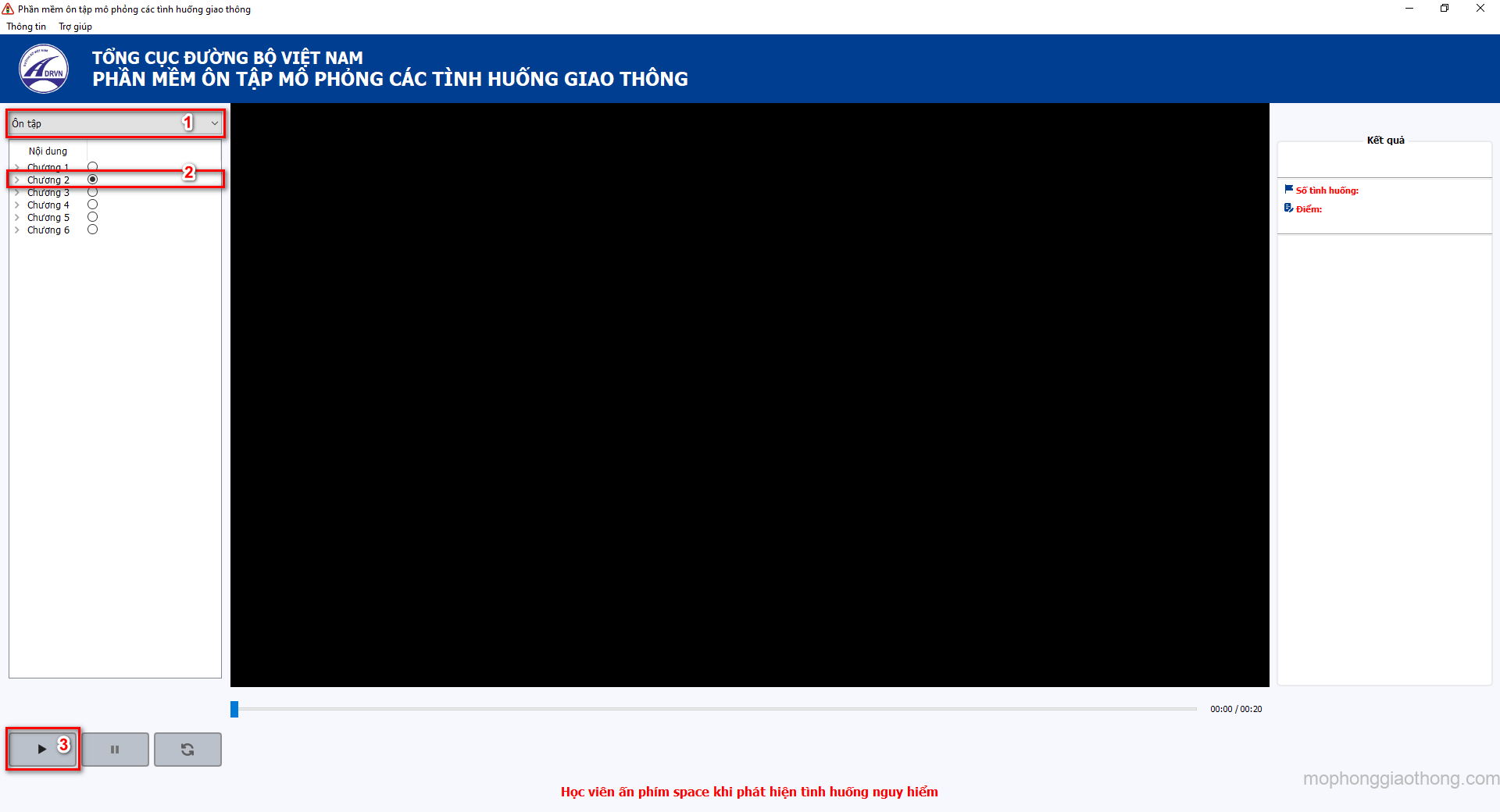
- Bước 4: Người dùng quan sát video, sử dụng phím cách (space) để thao tác các mốc nguy hiểm (khi ấn xong sẽ xuất hiện cờ để ghi nhận). Với mỗi chương, số cờ được cắm tương đương với số tình huống có trong chương đó. Với mỗi tình huống mô phỏng, người dùng chỉ được cắm cờ duy nhất 1 lần, khi đã cắm cờ, thì không thể thay đổi (xóa bỏ) để cắm cờ ở một vị trí khác.
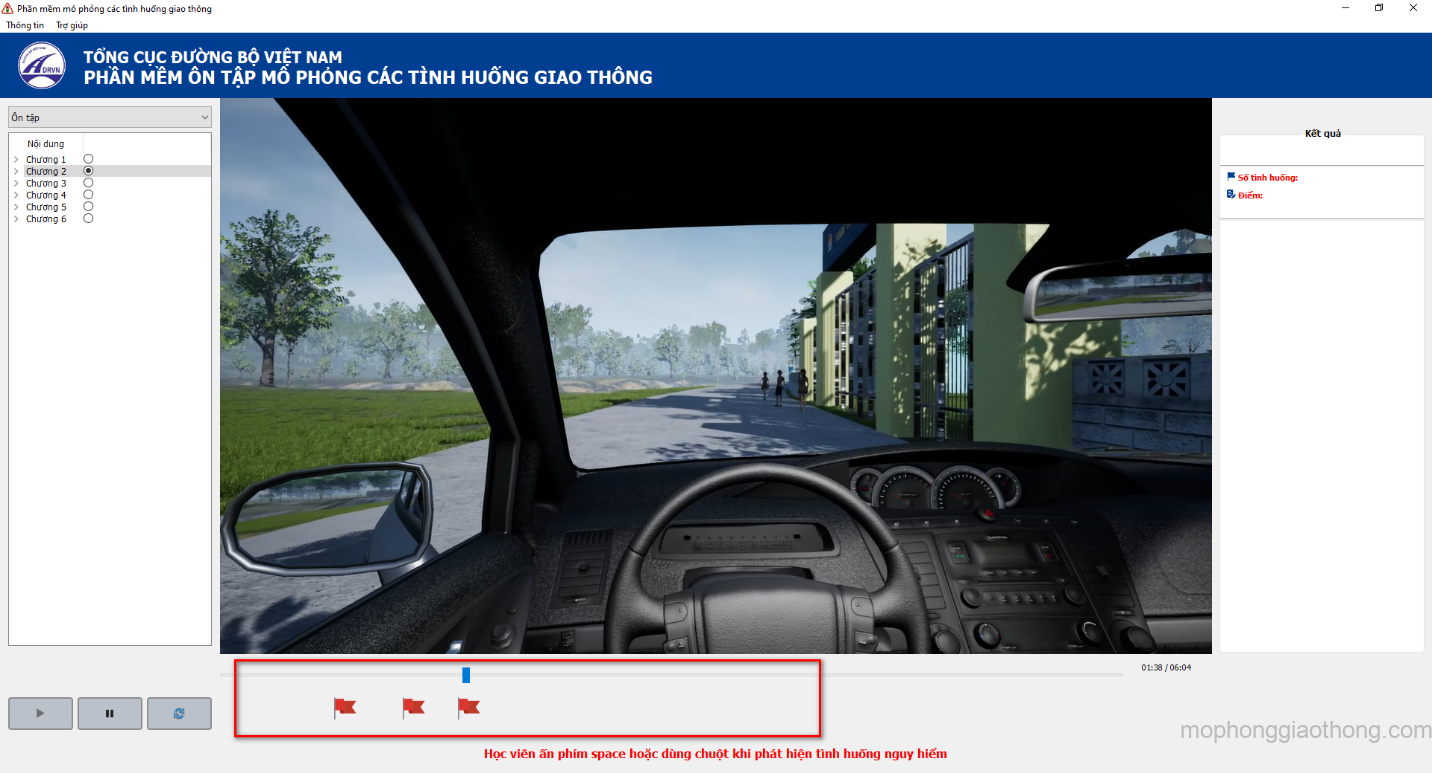
- Bước 5: Xem kết quả
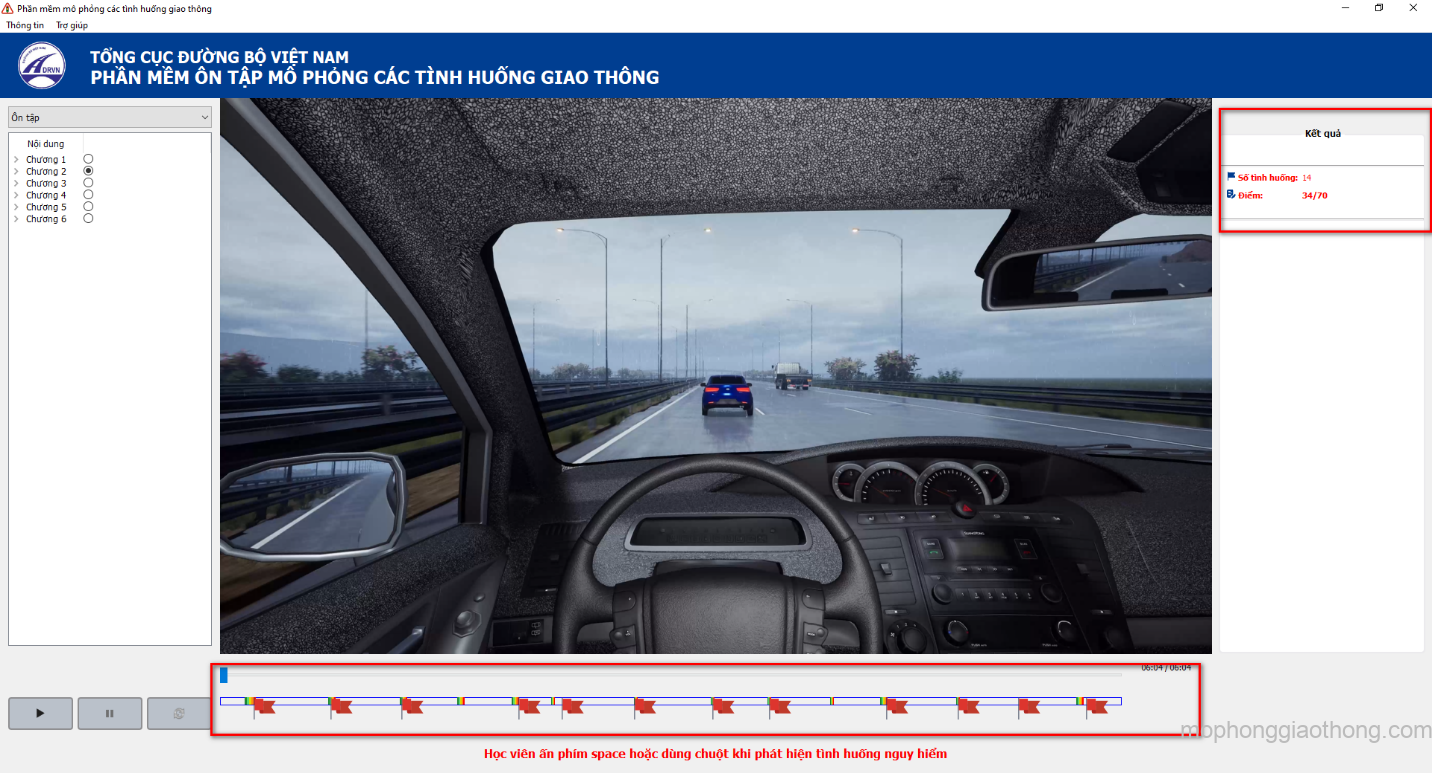
Trong quá trình ôn tập theo từng chương, phần mềm cho phép:
- Với chương đang ôn tập: người dùng có thể tạm dừng/tải lại chương đang ôn tập.
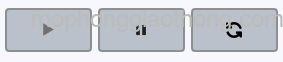
Hướng dẫn sử dụng sử dụng chức năng Thi thử
Để thi thử, người dùng thực hiện các thao tác như sau:
- Bước 1: Mở chương trình phần mềm, lựa chọn “Thi thử”.
- Bước 2: Ấn nút Play (chạy) để bắt đầu thi thử
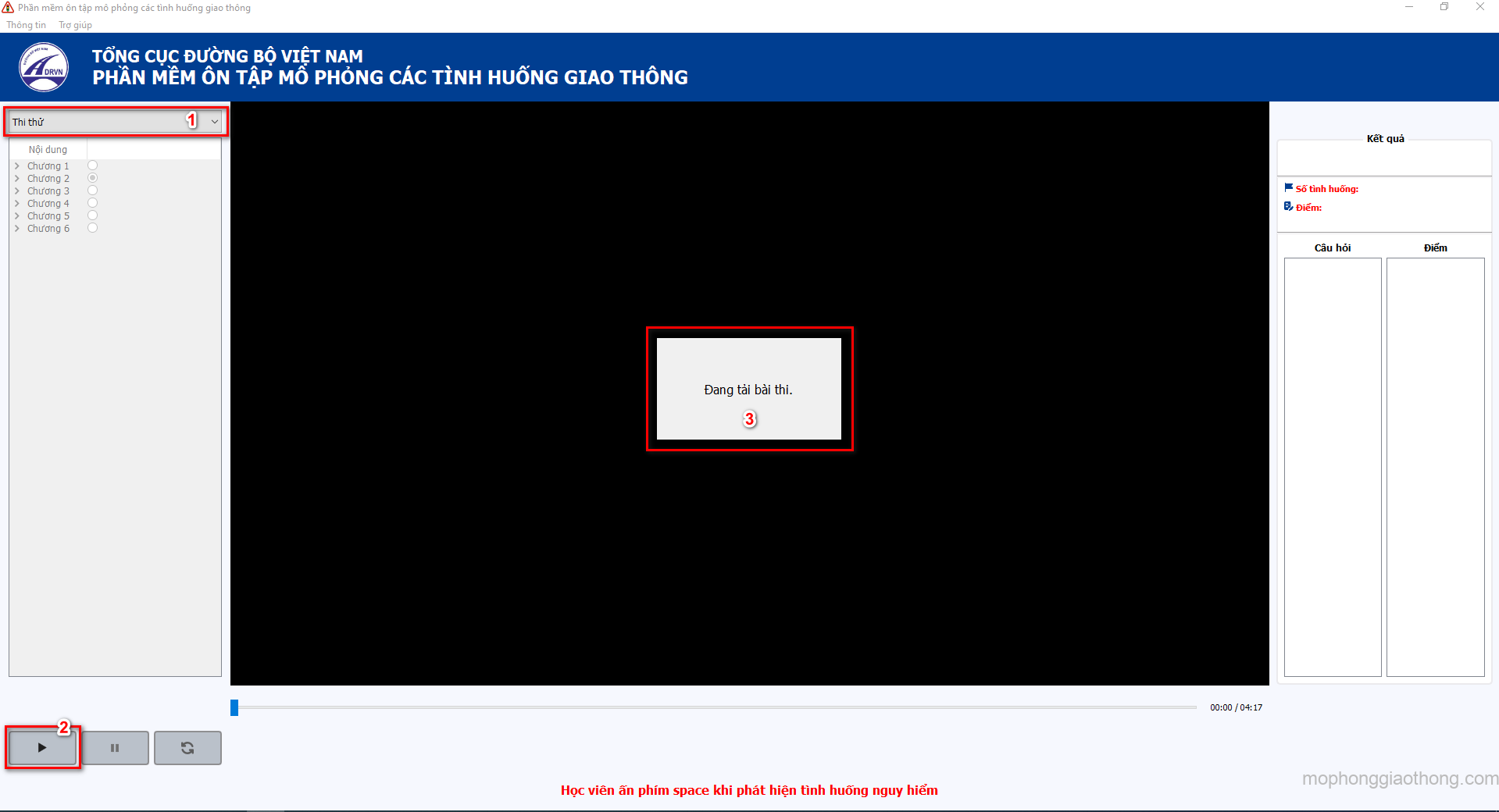
- Bước 3: Phần mềm tải bài thi
Khi bắt đầu mỗi video/clip, có phần đếm ngược từ 3-1, sau đó, video/clip mới bắt đầu được phát.
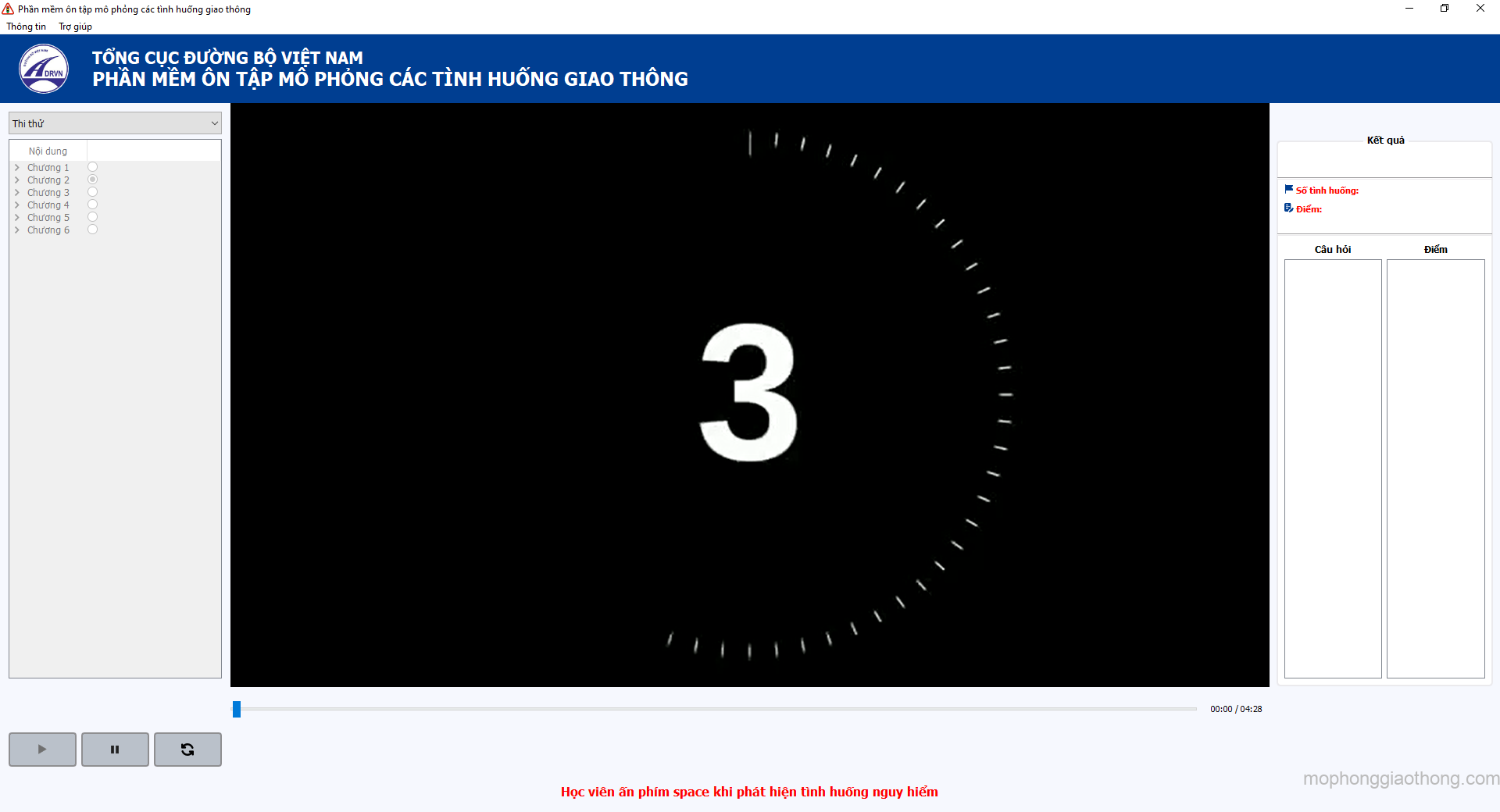
- Bước 4: Người dùng quan sát video, dùng phím cách (space) để thao tác các mốc nguy hiểm (khi ấn xong sẽ xuất hiện cờ để ghi nhận). Với mỗi bài thi, số cờ được cắm tương đương với số tình huống có trong bài thi đó (10 tình huống ~ 10 cờ). Với mỗi tình huống mô phỏng, người dùng chỉ được cắm cờ duy nhất 1 lần, khi đã cắm cờ, thì không thể thay đổi (xóa bỏ) để cắm cờ ở một vị trí khác.
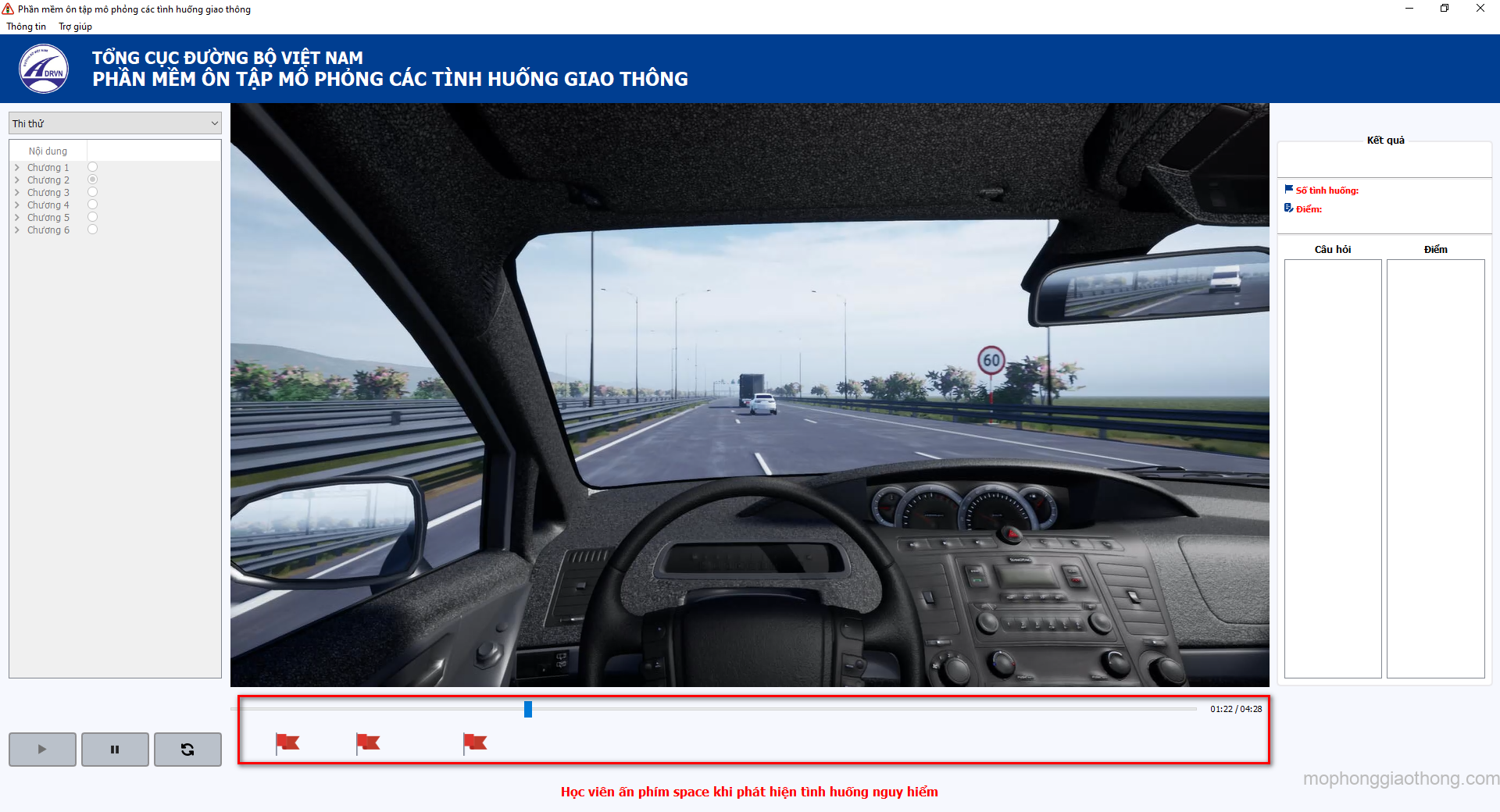
- Bước 5: Sau khi kết thúc video bài thi, hệ thống sẽ hiển thị Kết quả

Trong quá trình thi thử, phần mềm cho phép người dùng có thể tạm dừng/reload bài thi thử đang thực hiện.
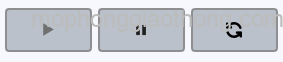

Pingback: Hướng dẫn cập nhật phần mềm ÔN TẬP MÔ PHỎNG từ phiên bản v1.2.2 lên v1.2.3 – Chuyên trang cập nhật chính thức Phần mềm mô phỏng giao thông của Cục Đường Bộ Việt Nam
TẬP LUYỆN THI MÔ PHỎNG LÁI XE
duongthanhhoa2010.tn@gmail.com
Adroi
tap luyen thi mo phong lai xe